貓是人類最好的朋友,人要有貓的個性,學會知足,也許會活的更加精彩。把小貓用電腦軟件畫出來,也是一種樂趣。下面一起來學習如何用PPT製作貓。更多下載請點擊ppt家園。
ppt模板文章推薦:
如何用PPT繪製衛星軌跡圖
如何用PPT製作出領獎台效果?
如何用ppt製作圓形3D立體圖表
新建一個寬屏16:9的空白文檔,如圖
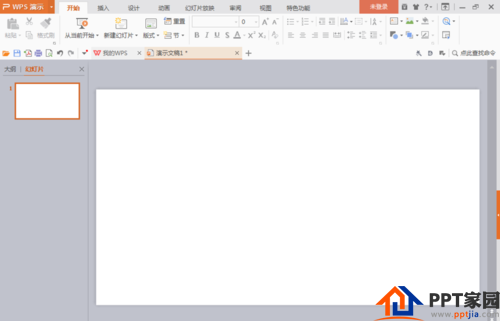
選擇多邊形工具,繪製貓頭,選擇圓形,填充黑色,再次選擇圓形,填充白色,再次選擇橢圓形,填充黃色。如圖

再次選擇多邊形工具,然後繪製小貓的身體,如圖所示
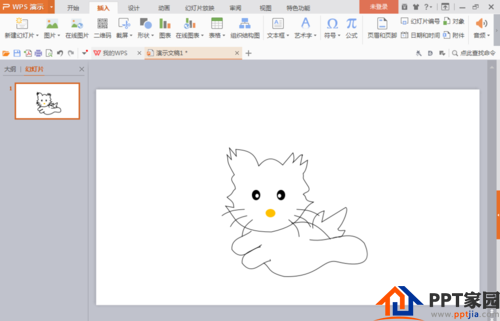
選擇圓角矩形工具,填充藍色,再次選擇圓角矩形工具,縮小形狀,填充淡藍色,繪製圓形,填充白色,按下crl鍵繪製如圖所示的圖案。
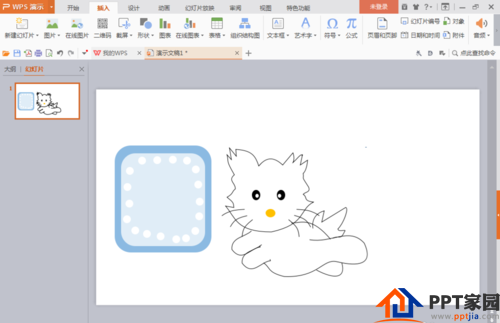
選擇組合,放置最底層,然後將小貓移動到最頂層,如圖
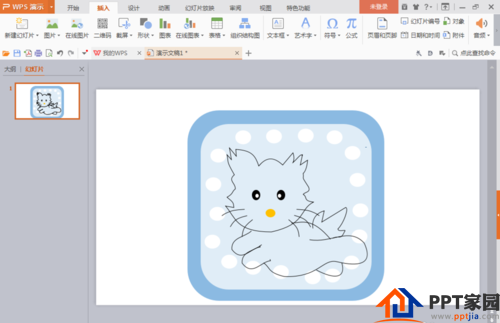
選擇文本框,輸入合適的英文字母,對字母的顏色填充相關顏色。如圖所示,再次繪製圓形,填充白色,輪廓設置為藍色,接著縮小形狀大小,再次按下crl鍵複製圖形,然後調整到合適位置如圖。
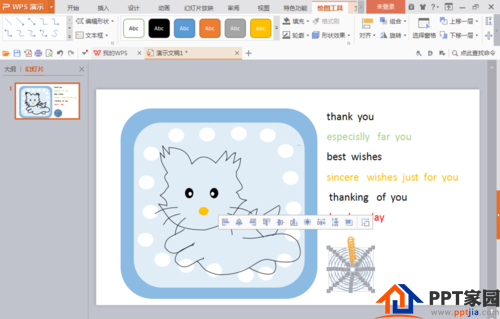
選擇組合,繼續按下crl鍵繪製,調整合適位置,選擇設計,填充漸變顏色,選擇淡藍色的漸變填充效果,如圖所示

文章為用戶上傳,僅供非商業瀏覽。發布者:Lomu,轉轉請註明出處: https://www.daogebangong.com/zh-Hant/articles/detail/How%20to%20make%20cat%20cartoon%20effect%20in%20PPT.html

 支付宝扫一扫
支付宝扫一扫 
评论列表(196条)
测试